Photoshop給人物圖片加上超酷的閃電背景
時間:2024-02-06 07:30作者:下載吧人氣:31
作者:羅定黑.客聯盟
本教程的效果看上去非常酷。制作方法也不是很麻煩。主要是閃電部分的制作。作者的閃電部分使用外掛濾鏡來完成。如果沒有這款濾鏡,可以找一些閃動筆刷或圖片也可以。
原圖 
最終效果 
1、首先打開原圖素材,大家可以用我的,也可以找些帥氣的,真人也行。
2、接下來就是扣圖,我這里就不介紹方法了,新手可以用抽出濾鏡來扣。 
3、卡通人物的圖層后面新建一個背景圖層并充填為黑色。 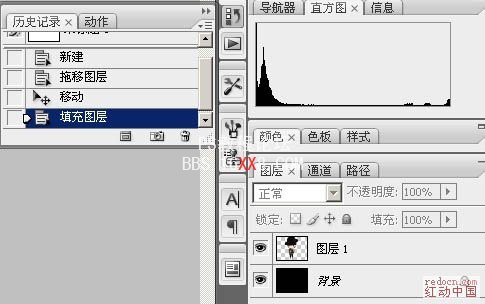
4、選中卡通人物圖層,將其設置外發光。 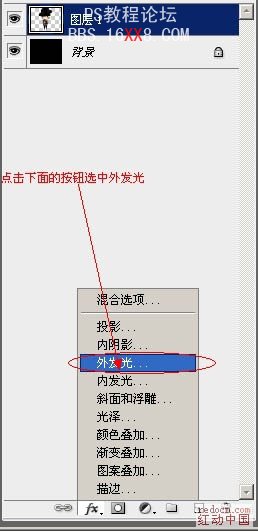
5、參數如下,大小可以自行設置,看大家喜好吧我喜歡大些。 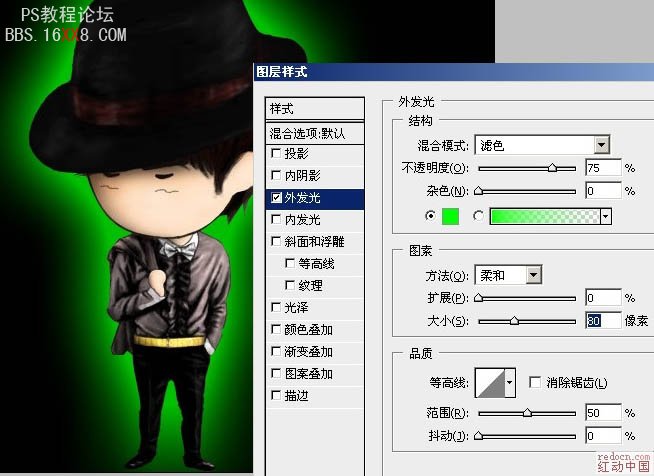
6、設置好外發光后,在所有圖層上面新建一個圖層,并加上云彩效果(加上云彩時記得把前景色和背景色恢復為默認,按鍵盤D鍵恢復)。 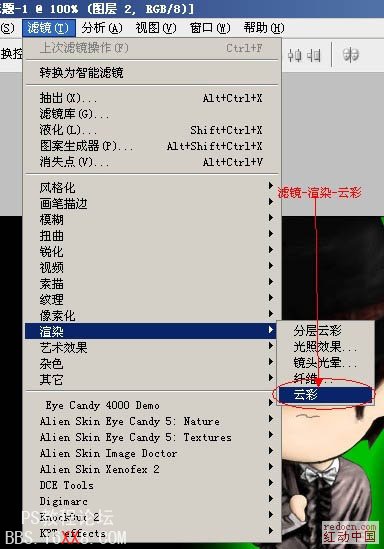
7、做好云彩后,把云彩圖層設置為疊加。 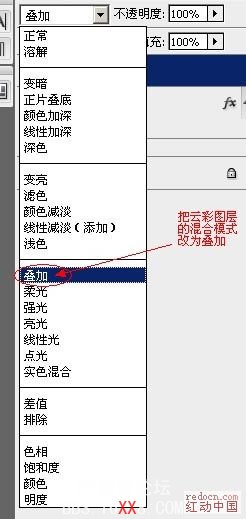
8、Ctrl+F把云彩效果加強幾次,大家認為覺得好看即可。 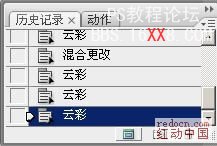


9、此時已做得差不多,下面要用到外置的濾鏡了, 大家去下載一個叫(Alien Skin Xenofex)的濾鏡。
選中黑色背景圖層,并使用外置濾鏡的閃電效果。 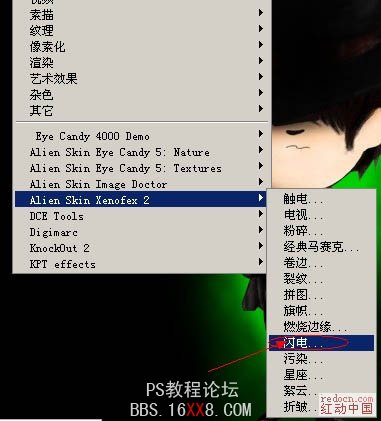
10、閃電的參數為: 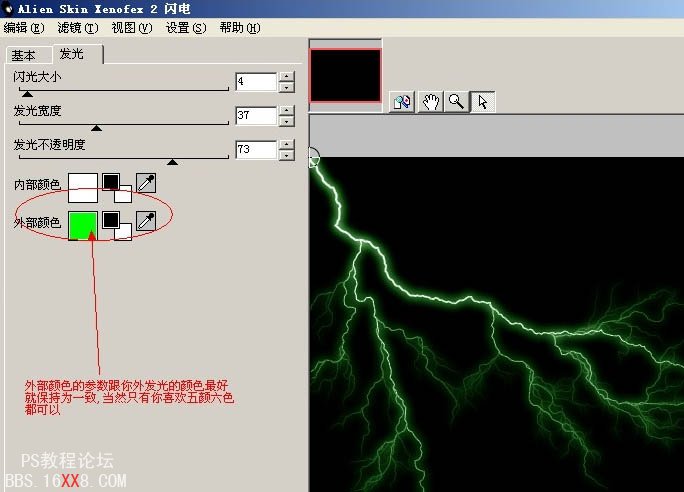
11、閃電要加在人物的身后,這個你們自己采位置在哪,不斷地加上閃電加到大家認為很是為止。 
12、大家認為閃電加到合適的時候,返回選中云彩圖層,使用外置濾鏡的電視效果,參數為默認即可。 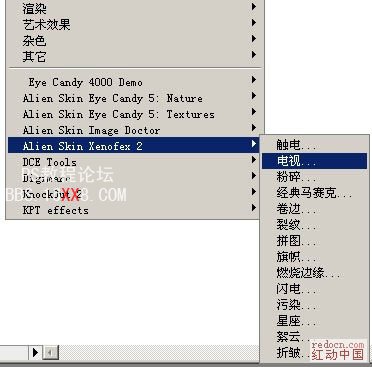
13、最后的效果出來了,當然大家還可以加點東西,加些星光等,完成最終效果。 




網友評論